iPhoneには様々な機能がついてきており、iPhone一台で色々な事が出いるようになってきています。
アラームもそのうちの機能の一つで、毎朝iPhoneで起きている方も多いのではないでしょうか?
しかし、このアラームが鳴らないと、寝坊して遅刻したりと大変なことになってしまいます…!
本日は、iPhoneのアラームが鳴らない場合の5つの対処方法をお伝え致します。
アラームが鳴らない原因はマナーモード?おやすみモードは?

マナーモードONの状態
マナーモードやおやすみモードだと、アラームは鳴らないのでしょうか?
結論から言うと、マナーモードでもおやすみモードでもアラームは鳴ります。
なので、これらの設定は関係ありません。
ちなみに、マナーモードでも鳴る機能は、
- カメラをシャッター音
- アラーム
マナーモードで鳴らなくなる機能は、
- 着信音
- メール通知音
- 文字入力時のタッチ音
- ロック音
です。
それでは、アラームが鳴らない時の解決方法を次項より解説していきます。
iPhoneのアラームが鳴らない時の5つの解決方法
アラームが鳴らない場合は以下の5つの方法を試してみましょう。上から順に軽い作業になりますので、順番に試してみます。
サウンド設定の着信音と通知音を上げる

音の設定を確認します。
「設定」→「サウンドと触覚」→「着信音と通知音」
こちらで音量を最大にしましょう。
アラームのサウンド設定をなしにしない
アラームの設定でサウンドがなしになっていると、鳴りません。

1、コントロールセンターを開き、時計マークを選択します。

2、左上の編集を選択します。

3、該当のアラーム設定を選択します。

4、画像は「なし」になっているので、鳴らない状態になってしまっています。「サウンド」を選択します。

5、「なし」の状態になってしまっているので、上のサウンドのいづれかを選択しましょう。
バックグラウンドで動いているアプリを止める
iPhoneを使っている、アプリを沢山使用するかと思いますが、停止させていないと裏でずっと動き続けています。これが多すぎると、アラームに影響を与えることもあります。

ホームボタンをダブルクリックし、バックグラウンドで動いているアプリが左側に表示されます。これを上に払って(スワイプ)消していきましょう。
アプリ自体が削除されるわけではないので、ご安心下さい。一時停止のイメージです。またホーム画面からアプリを選べば起動します。
iPhoneの再起動、リセットを行う
再起動の仕方
困ったときの再起動を行いましょう。

iPhone右上側面のスリープボタンを長押し→「スライドで電源オフ」→電源が消えたら再度スリープボタン長押しで、電源オン
リセットの仕方

「設定」→「一般」→「リセット」(最下部にあります)→「すべての設定をリセット」→パスコード入力
このリセットは、iPhone内のデータなどは消えません。設定に関する項目がリセットされます。具体的には、以下です。
- 画面の明るさ
- 位置情報設定
- Wi-Fiの設定(記憶させたパスワードなど)
- (もし設定している場合)機能制限
- パスコードロックの設定
- アクセシビリティ
端末の不具合でアラームが鳴らなければ、修理へ。

ここまですべて行っても、解決しない場合はiPhoneの内部ではなく、端末自体の故障の可能性もあります。
Appleに相談してみましょう!
- アップルのサポート電話番号> 0120-277-535
- 全国のAppleストア一覧
- Appleサポートサイト
<関連>
<iPhone人気記事TOP6>
- iPhoneにTwitterの動画を保存する裏ワザ!無料アプリで簡単に
- iphoneでテレビを見る3つの方法!【無料視聴アプリ】
- 今話題!iPhoneで見れるおすすめVR360°動画12選!
- iPhoneの画像を簡単に印刷する方法【格安】
- iPhoneにYouTubeなどの動画を保存する裏ワザ完全版
- iPhoneに動く壁紙、動くロック画面を設定する裏ワザ!
<今、読まれてます!>






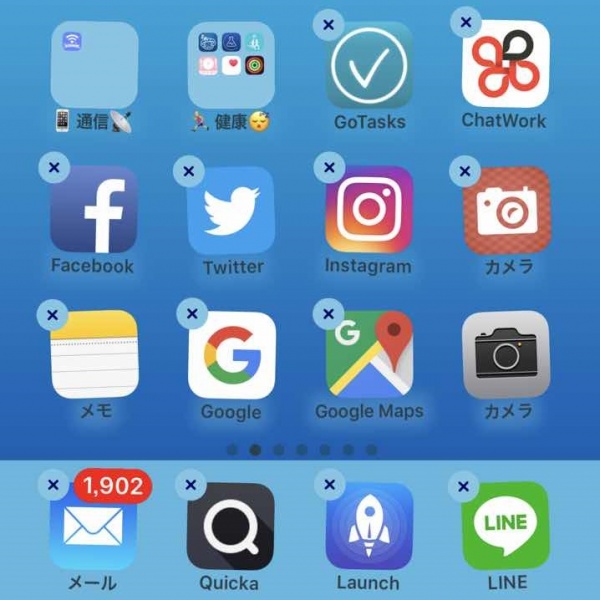

コメント